Apple iOS: zehn nützliche Gesten, die ihr womöglich nicht kennt
iOS 13: Aufspaltung in iPhone- und iPad-Version?
Neue Optik
Der gut informierte Bloomberg-Redakteur Mark Gurman hatte angeblich schon im letzten Februar viel über iOS 13 erfahren. Der Hintergrund: Um die allgemeine Qualität von iOS 12 zu verbessern, habe Apple vor einem Jahr beschlossen , viele geplante Neuerungen erst einmal zurückzustellen und sich bei iOS 12 auf Stabilität und Performance zu konzentrieren. Nach unserer Meinung keine schlechte Entscheidung, ist doch iOS 12 ein erfreulich solides und angenehm performantes System geworden – wenn auch ein wenig langweilig. Für iOS 13 besteht dadurch aber einiger Nachholbedarf, was neue Funktionen betrifft.
Was hat Apple nun auf 2019 verschoben? Auf dem Plan soll nicht zuletzt ein Redesign des Homescreens stehen, der ja seit langem unverändert seine App-Icons präsentiert. Wie die neue Version aussehen wird, kann man aber bisher nur spekulieren. Überfällig ist außerdem ein echter Darkmode: Kann dieser bei einem iPhone-Modell mit OLED-Display sogar die Akkulaufzeit deutlich verbessern.
Zeit wird es: iPad im Fokus
iOS ist auf iPad und iPhone das gleiche Betriebssystem, wenn auch mit kleinen funktionalen Unterschieden wie Pencil-Unterstützung und den Splitscreen auf dem iPad. Die iPad-Version schien zuletzt aber zu wenig im Fokus zu stehen, vor allem Profi-Nutzer vermissen immer lautstärker einige Funktionen. Wir vermuten, dass mit den komplett neuen iPad-Pro-Modellen auch viele neue iOS-Anpassungen für das iPad geplant waren – die nun aber erst 2019 nachgeliefert werden.
Immer wieder wird ja spekuliert, dass Apple iOS in eine Version für iPads und eine Version für iPhones aufspalten könnte. Dies halten wir aber für unwahrscheinlich. Es gibt zwar viele Funktionen, die nur auf einer der beiden Plattformen verfügbar sind, die grundlegenden Systemkomponenten sind aber weiterhin identisch. Eine Aufspaltung würde hier nur unnötige Probleme bringen. Apples Tendenz war ja in den letzten Jahren dagegen eher eine Annäherung von iOS an macOS zu erzielen, weniger die Aufspaltung in noch mehr Unter-Systeme. Auch 2019 wird es wohl bei der Aufteilung in vier Systeme bleiben: macOS, iOS, tvOS und watchOS.
Der Schwerpunkt von iOS 13 wird aber wohl auf dem iPad liegen. Zu den kommenden neuen Funktionen sollen unter anderem Tabs gehören: Es wird endlich möglich sein, mehrere Fenster einer App zu verwenden und bequem zwischen ihnen zu wechseln – ähnlich wie bei den Tabs von Safari. Auf dem Mac und PC eine Selbstverständlichkeit, auf alten iPad forderte dies aber bisher wohl einfach zu viel Rechenpower. Es soll nun ebenfalls möglich sein, zwei Fenster einer App nebeneinander zu sehen – beispielsweise zwei Excel-Dateien, die man abgleichen will. Mit 11-Zoll und 12,9-Zoll-Bildschirm bieten die neuen Pro-Modelle ja dafür genug Arbeitsfläche.
Apple Pencil
Apples Pencil sollte man nicht unterschätzen: Zusammen mit den neuen iPad-Pro-Modellen hatte Apple den neuen Pencil 2 vorgestellt, der nur mit den neuen Modellen kompatibel ist. Schon für iOS 12 sollten offenbar einige zusätzliche Optionen ergänzt werden, diese werden dann wohl erst 2019 nachgereicht. Unser Wunsch: Vielleicht löst Apple ja mit dem Pencil das Problem, das viele iOS-Nutzer besonders stört: Schnelles und komfortables Auswählen von Text – per Touchbewegung ist das ja oft immer noch so fummelig, dass auch der größte iPad-Fan die Maus vermisst.
Neben Smartcover, Case und Apple Pencil bekommt das iPad zusätzliches Zubehör. ©Apple
Neue Fotos-App mit Foto-Vorschlägen
Für viele Anwender ist eine herkömmliche Fotoverwaltung auf Dauer etwas zu langweilig: Man öffnet seine Foto-Sammlung und sieht nur seine chronologisch geordnete Fotosammlungen und Ordner. Ähnlich Google Fotos plant Apple deshalb anscheinend neue Optionen für die inhaltliche Erschließung der Fotos – Für Puristen sind Google-Fotos-Funktionen wie „Diesen Tag neu entdecken“ zwar ein Graus, die meisten Anwender freuen sich offenbar über die Erinnerung an alte gelungene Fotos – und diese sind nun einmal die Zielgruppe.
Die Option Fotobücher zu drucken hat Apple ja nicht aus Geiz eingestellt, sondern weil die Nachfrage nach gedruckten Fotos stark gesunken ist. Zu oft verbreitet man Fotos mittlerweile über Instagram oder WhatsApp. Hier wird auch im nächsten Jahr noch viel ergänzt werden – aber eher im Hintergrund. An der Oberfläche der einfach bedienbaren Foto-App und der Fotosammlung wird sich dagegen wenig ändern.
Intelligente Funktionen wie “Diesen neuen Tag entdecken” kommen anscheinend vermehrt auch für die Fotosammlung.
Von Apple Mail auf dem iPad sind längst nicht alle begeistert, vor allem berufliche Anwender mit hunderten täglichen Nachrichten vermissen die Verwaltungsfunktionen eines Desktop-Programms wie Outlook. Auch hier soll Apple aber an neuen Funktionen arbeiten. Gemunkelt wird beispielsweise über eine Funktion, Benachrichtigungen von bestimmen Threads stumm zu schalten.
Was nützt die schnelle USB-C-Schnittstelle des iPad Pro, wenn man keine externen Datenquellen nutzen kann, etwa einfach die Daten auf einem USB-C-Stick? Vielleicht gibt es ja 2019 hier neue Möglichkeiten. So ist eine neue Dateiverwaltung im Gespräch, wird doch das Verwalten von Dateien nicht nur von Profis immer wieder bemängelt. Auf dem Mac ermöglicht der Finder das schnelle Verwalten von Dateien, eine Alternative unter iOS gibt es noch immer nicht. Selbst Apple neue iOS-App Dateien hat da ja noch zu viele Einschränkungen.
Apple Music
Hohe Umsätze verspricht sich Apple von seinem Angebot Apple Music, Spotify und Konkurrenten sollen endlich überholt werden. Nach unserer Meinung lässt sich dies aber nur über die Pflege der größten Apple-Music-Abspielplattform erreichen – und die läuft vornehmlich unter iOS. Hier wird vor allem unter der Haube der Musik-App einiges passieren. Nach dem Fiasko mit der völlig überladenen Oberfläche der ersten App-Version wird Apple die Bedienung wohl weiter vereinfachen, aber versuchen einige intelligente Zusatzfunktionen zu liefern.
Im Bereich Musik hat Apple ja bereits einige Firmen übernommen, nicht zuletzt für 400 Millionen Dollar den Dienst Shazam . Dank Shazam kann ja Siri schön länger Musik per Mikro identifizieren, diese und ähnliche Dienste wird Apple sicher stärker integrieren.
Siri
Ein leidiges Thema ist die Intelligenz von Siri: Hier hatte Apple zuletzt kein glückliches Händchen, neben Alexa und Google Assistent wirkt die einst revolutionäre Assistentin immer mehr veraltet und überholt. Dabei investiert Apple riesige Summen in die Weiterentwicklung des Sprachassistenten, wird aber durch seine strikten Einschränkungen beim Umgang mit Nutzerdaten behindert. Woher soll Siri die Interessen und Freunde des Fragenden kennen, wenn es keinen Zugriff auf Datenbanken voller Nutzerdaten hat? Hier wird Apple auch 2019 auf eine evolutionäre Weiterentwicklung setzen – und Siri weiterhin nur wenig über seine Nutzer wissen.
AR
Die Technologie Augmented Reality hatte viel versprochen, abgesehen von einzelnen coolen Apps wie Pokémon Go scheint sich der Fokus der Entwickler aber auf nützlichere Anwendungen wie Google Lens oder die Lineal-App des Systems zu verlagern – und die Anzahl der AR-Apps ist weiterhin enttäuschend. Man sollte die Technologie aber weiterhin nicht unterschätzen, in der „erweiterten Realität“ liegt noch viel Potential: Vermutlich aber weniger im Bereich Games als im Bereich Navigation und Dienstprogramme.
Mit ARKit 2 ist Apple in dieser Zukunftstechnologie weiter führend und wird auch zur WWDC 2019 weitere Neuerungen vorstellen.
The Bad: Hardwaresupport
Große Freude bei Besitzern älterer iPhones löste die Ankündigung der Hardwareanforderungen von iOS 12 aus: Sogar das 2013 vorgestellte iPhone 5S wird von iOS 12 unterstützt, dank optimierter Software läuft iOS 12 sogar schneller als iOS 11. Das sorgte bei vielen Besitzern alter Geräten für erfreute Gesichter und das Verschieben von Neuanschaffungen. Bei Android-Geräten enden dagegen Software-Aktualisierungen oft schon nach zwei Jahren.
iOS 13 wird aber wohl nicht mehr auf dem dann sechs Jahre alten Gerät laufen, auch beim noch weit verbreiteten iPhone 6 sind wir uns da gar nicht mal so sicher. Für Besitzer eines iPhone SE besteht aber keine Gefahr.
Marzipan – das nächste große Ding?
Hatten Sie schon einmal den Wunsch, eine iPhone-App auch auf dem Mac zu benutzen? Nach Meinung vieler App-Programmierer wäre dies eine der sinnvollsten Neuerungen für iOS 13 – könnten sich doch dann Programmierer einer App viele Anpassungsarbeiten sparen und eine für iPhone gedachte App mit weniger Aufwand als macOS App veröffentlichen. Erste Beispiele sind ja schon unter Mojave vertreten: Die Apple-Programme Sprachmemos, Home und Aktien sind auf Mac und iPhone so gut wie identisch. Das Projekt wurde aber offenbar überschätzt. Anfangs hatte man sogar auf eine gemeinsame Codebasis zwischen iOS und macOS gehofft, laut dem Apple-Insider Gruber will Apple aber nur das Erstellen der Programmoberfläche einer App für iOS und macOS vereinfachen. Das ist zwar auch hilfreich, aber etwas enttäuschend.
Apple hofft aber in jedem Fall darauf, dass Millionen an iOS-Apps auch der Mac-Plattform neuen Schwung zu verleihen, ist doch das Angebot von Mac-Apps im Vergleich zur Flut an iPhone-Apps geradezu winzig. Mit dem Mac App Store war Apple ja bisher weit weniger erfolgreich als mit dem iOS App Store. Allerdings hat Apple mit unnötigen Einschränkungen viele bekannte Mac-Softwarefirmen selbst vergrault, etwa durch das anfängliche Verbot von Demo-Versionen.
Wir sind da allerdings skeptisch. Es kam schon öfter vor, dass eine viel gelobte iOS-App, die auf dem iPhone erstklassig funktionierte, als hastig portierte macOS-App an Attraktivität verlor. Wir denken da beispielsweise an einige E-Mail-Apps für das iPhone, deren Mac-Versionen wenig überzeugten.
Fazit:
iOS 13 wird einige Überraschungen bringen, wenn auch die Hardwareanforderungen wohl steigen. Eigentlich wäre es uns persönlich aber fast lieber, wenn Apple weiterhin mehr Wert auf Stabilität und Performance als auf neue Gimmicks und Gizmos legt.
iPhone- und iPad-Jailbreak: Das sind die Vor- und Nachteile
Der Jailbreak ist die Grundlage für umfangreiche Änderungen an der iOS-Oberfläche. ©
Apples Geräten haftet der Ruf eines goldenen Käfigs an. Das gilt ganz besonders für das iPhone und das iPad, auf denen Sie ausschließlich Software installieren können, die Apple für den AppStore freigeschaltet hat.
Doch Flucht ist möglich! Per Jailbreak (zu deutsch: "Gefängnisausbruch") schalten Sie Apps frei, die Apple nicht genehmigt hat. Dann können Sie das Design der iPhone-Oberfläche anpassen und zusätzliche Funktionen nachrüsten, die keine offizielle App anbietet. Der Jailbreak hat aber auch Nachteile, denn er bedeutet unter anderem ein Sicherheitsrisiko.
Hinweis: Zur Vereinfachung sprechen wir nachfolgend ausschließlich vom iPhone und iOS. Jailbreaks funktionieren bislang aber genauso auch auf dem iPad unter iPadOS.
Anzeige
Darum geht es beim Jailbreak
Als Jailbreak bezeichnet man technische Verfahren, die die Ausführung nicht signierten Codes unter iOS ermöglichen. Um das zu verstehen, reicht ein kurzer Blick darauf, wie das iPhone Apps startet. Hat ein Entwickler eine App fertig gestellt, dann lädt er sie in den App-Store. Hält die App die Regeln des App-Stores ein, bestätigt Apple das mit einer digitalen Signatur und schaltet den Download frei. iOS überprüft die Gültigkeit der Signatur, wenn die App gestartet wird.
Ist ein iPhone "gejailbreaked", startet es auch nicht von Apple signierte Apps, die abseits des App-Stores auf das Handy geladen wurden. In Deutschland und vielen anderen Ländern ist das Jailbreaken legal.
Anzeige
Callbar integriert Telefonate mit einer neuen, eigenständigen Optik in iOS. © Callbar
Anzeige
Kurze Historie des Jailbreakens
Jailbreaks sind fast so alt wie iOS selbst. Schon 2007, zu Zeiten von iOS 1.1, erschien die erste Software, mit der sich das iPhone freischalten ließ. Der Bedienkomfort ist über die Jahre immer weiter gewachsen, so dass heute auch technisch weniger ambitionierte Anwender davon profitieren.
An der grundsätzlichen Vorgehensweise hat sich aber nichts geändert. Jailbreaks nutzen eine Schwachstelle im Betriebssystem, um die Schutzfunktion auszuhebeln. Anschließend können Sie einen Paketmanager wie Cydia installieren, der als alternativer App-Store funktioniert. Meistens benötigen Sie einen Windows-PC oder Mac für den Jailbreak. Nur wenige Methoden funktionieren ohne zusätzliche Hardware direkt auf dem iPhone.
Apple geht gegen Jailbreaks vor, indem man die zugrunde liegenden Sicherheitslücken schließt. So ist ein scheinbar endloser Wettlauf entstanden zwischen Hackern, die Sicherheitslücken finden und für Jailbreaks ausnutzen, und Apple, das die Lücken behebt.
Aktuelle Verfahren sind checkra1n und unc0ver. Checkra1n funktioniert dauerhaft auf allen iPhones bis einschließlich iPhone X, denn es basiert auf einer Sicherheitslücke in der iPhone-Hardware, die Apple nicht per Software beseitigen kann. Unc0ver unterstützt jüngere Modelle, derzeit bis einschließlich iOS 13.5.
Anzeige
Mehr lesen iOS-Jailbreak "unc0ver" umgeht Apples… iOS 13.5: Erster Jailbreak für iPhone und iPad Vor Kurzem erschien Apples neueste iOS-Version. Bereits jetzt gibt es den ersten Jailbreak für Version 13.5. So lassen sich verschiedene…
Anzeige
Vorteile des Jailbreaks
Apple hat konkrete Vorgaben für das, was Apps sowohl technisch wie auch inhaltlich erlaubt ist. Ganze App-Kategorien bleiben deshalb aus dem App-Store ausgeschlossen und alternativen App-Stores wie Cydia vorbehalten. Fünf Beispiele:
Technisch ist es kein Problem, zum Beispiel die Anzahl der Apps im Dock von vier auf fünf zu erhöhen, den Akkustand in der Statusleiste in Prozent anzuzeigen oder Safari durch einen anderen Standard-Browser zu ersetzen. Manche Funktionen sind dem iPad vorbehalten, wären aber auch auf dem iPhone praktisch. Per Jailbreak bringen Sie Bild in Bild und Tabs in Safari auf das iPhone. iOS bietet wenige Möglichkeiten zur Anpassung der Oberfläche. Dabei ist es technisch möglich, das Design über Themes zu ändern und sogar Widgets zu installieren. Apple erlaubt keine Emulatoren wie zum Beispiel MAME, d.h. Apps, die alte Spielekonsolen auf dem iPhone simulieren und so Game-Klassiker auf das Smartphone bringen. Sicherheitsexperten nutzen den Jailbreak, um das Verhalten von Apps auf dem iPhone zu beobachten. Die notwendigen Apps sind über den AppStore nicht erhältlich, weil sie - so widersprüchlich das vielleicht klingt - Sicherheitsfunktionen von iOS aushebeln, um die Beobachtung zu ermöglichen.
Anzeige
Y-ClockCircle steht stellvertretend für verschiedene Widgets, die dank Jailbreak auch auf dem iPhone möglich werden. © Y-ClockCircle
Anzeige
Nachteile des Jailbreaks
Wer jailbreaked, der hebelt Sicherheitsfunktionen aus und vergrößert so die Gefahr, dass sein Handy zur Beute von Angreifern wird. Das ist auch der Grund dafür, dass viele Banking-Apps ihren Dienst verweigern, wenn sie entdecken, dass sie auf einem Gerät mit Jailbreak gestartet wurden.
Das Sicherheitsrisiko ist aber noch größer: Sie können von Apple bereitgestellte iOS-Updates nicht mehr bedenkenlos einspielen. Schließt das Update nämlich die Sicherheitslücke, auf der der Jailbreak beruht, dann sind sämtliche Modifikationen, die Sie vorgenommen haben, Geschichte.
Bevor Sie ein Update einspielen, müssen Sie darauf warten, dass es die Community getestet hat. Zeigt sich dabei, dass der Jailbreak das Update überlebt, dann können Sie es installieren. Geht der Jailbreak durch das Update verloren, dann bleibt Ihnen nur die Wahl zwischen Pest und Cholera: Entweder Sie verzichten auf den Jailbreak, bis eine neue Methode bekannt ist, oder Ihr Handy bleibt ohne Update und damit ohne Schutz vor den aktuellen Bedrohungen.
Anzeige
Mehr lesen App-Mediathek, Widgets und mehr iOS 14 - das ist neu auf iPhone und iPad Apple hat das neue Betriebssystem iOS 14 veröffentlicht. Wir zeigen Ihnen die Neuerungen und werfen dabei auch einen Blick auf iPadOS 14.
Anzeige
Ein weiterer Nachteil droht Jailbreakern, wenn das iPhone kaputt geht. Apple behält sich ausdrücklich vor, den Service zu verweigern. Die Rechtslage ist uneindeutig.
Wahrscheinlich bleiben zumindest die Gewährleistungsansprüche erhalten, Apples freiwillige Garantieleistungen könnten aber durch den Jailbreak wirklich verloren gehen.
Die per Jailbreak erlangte Freiheit wird nicht nur legal genutzt. So finden Sie zum Beispiel auch Hacks, die die Werbung aus Youtube-Videos entfernen und somit das Geschäftsmodell von Google und zahlreichen Vloggern bedrohen.
Mancher Pokémon-Spieler verschafft sich Vorteile, indem er dem Spiel per Jailbreak einen falschen Standort vortäuscht. Auch vom Mobilfunkanbieter dafür nicht freigeschaltete SIM-Karten lassen sich per Jailbreak zum Tethern verwenden, also um mit dem Laptop oder Tablet über das Handy online zu gehen.
Und schließlich bildet der Jailbreak auch die Grundlage für den Einsatz illegaler App-Kopien aus dem AppStore. Natürlich kann man die Frage stellen, in wie weit es die Aufgabe des Betriebssystems ist, den Nutzer vor möglicherweise illegalen Handlungen zu bewahren? Aus Sicht der jeweiligen Anbieter schafft der Jailbreak auf jeden Fall neue Probleme.
Anzeige
Apple iOS: zehn nützliche Gesten, die ihr womöglich nicht kennt
Dank verschiedener Gesten wird die Bedienung von Apple iOS auf dem iPhone oder iPad etwas einfacher. Von „Zurück“ über „Undo“ bis zum Anzeigen der Zeitstempel von Nachrichten: wir haben zehn nützliche Gesten für Apple iOS zusammengetragen, von denen ihr womöglich noch nichts wusstet.
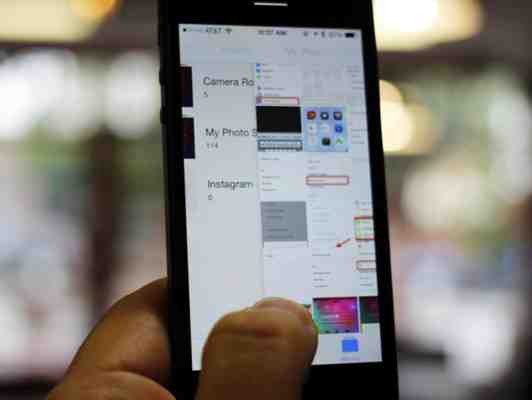
Unter Apple iOS gibt es schon lange zahlreiche Gesten, mit denen die Bedienung eines Apple iPhone oder iPad etwas komfortabler oder schneller geht. Wir haben zehn Gesten zusammengetragen, die durchaus praktisch sind, aber womöglich noch nicht jeder iOS-Nutzer kennt.
Zurück – Fingerwisch nach rechts
Los geht’s mit der Geste für Zurück. Sie ist besonders bei der einhändigen Bedienung des iPhones praktisch, da man seinen Daumen nicht strecken muss, um zum vorherigen Bildschirm zurückzukehren. Der Zurück-Button ist nämlich meist in der linken oberen oder unteren Ecke zu finden und mit einer Hand nicht sehr komfortabel zu erreichen. Stattdessen wischt man einfach vom linken Rand des Displays nach rechts, um den vorherigen Bildschirm auf den Screen zu holen.
Die Geste wird in zahlreichen Apps und auch in den Einstellungen unterstützt. In der Mail- oder Nachrichten-App kann man beispielsweise von einer Nachricht zur Übersichtsliste zurückkehren. Im Safari-Browser ruft man auf diese Weise die zuvor geöffnete Seite auf. Hier klappt die Geste auch in die andere Richtung.
Zeitstempel anzeigen – Fingerwisch nach links
Mit dieser Geste müssen iOS-Nutzer sich nicht mehr auf die eher zufällige Anzeige von Zeitstempeln in der SMS-App verlassen. Wer herausfinden möchte, wann eine Kurznachricht angekommen ist, muss nur mit dem Finger nach links wischen, um die Ankunftszeiten jeder einzelnen Nachricht in einer Konversation abzurufen.
Undo – Schütteln des Gerätes
Diese Geste gibt es schon länger, sie ist seit iOS 7 aber auch in der Mail-App verfügbar. Wird das iOS-Gerät geschüttelt, lässt sich beispielsweise das Archivieren oder Löschen von Mails rückgängig machen. Die Undo-Geste funktioniert auch bei Texteingaben.
Shortcut zu den Entwürfen in der E-Mail-App – Langer Fingertipp auf neue Mail
Wer eine E-Mail nicht ganz fertig geschrieben hat, sie aber später noch verschicken möchte, der muss sich dank dieser Geste nicht durch die Mail-App wühlen, um den Entwürfe-Ordner zu finden. Per langem Fingertipp auf das Symbol zum Erstellen einer neuen E-Mail gelangt man unter Apple iOS schnell zu den gespeicherten Entwürfen.
Shortcut zu .de, & – Langer Fingertipp auf Punkt-Taste
Im Sarafi-Browser kann man sich die Eingabe von .de, oder auch ersparen. Per langem Fingertipp auf die Taste „.“ beziehungsweise „?“ öffnet sich ein Menü, über das die Domain-Suffixe einen Hauch schneller geschrieben sind, als sie per Hand einzutippen.
Shortcut zu Apostroph – Langer Fingertipp auf Komma-Taste
Diese Geste braucht man womöglich nicht allzu häufig. Sie klappt auch nur auf dem Apple iPad. Ein langer Fingertipp auf den Komma-Button der primären Tastatur öffnet einen Shortcut zum allerdings eher selten verwendeten Apostroph.
Zeiten von Kalendereinträgen ändern – Gedrückthalten und ziehen
In der Kalender-App können Apple-Nutzer auf einen erstellten Eintrag tippen, anschließend „Bearbeiten“ auswählen und dann den Beginn und das Ende sowie das Datum auswählen. Etwas einfacher geht’s mit einem langen Fingertipp auf den Kalendereintrag. In der Tages- oder Wochenansicht können iOS-Nutzer ihn dann per Drag-and-drop an die gewünschte Stelle ziehen. Über die Ränder lässt sich schnell die Dauer anpassen. In der Monatsansicht lässt sich ein Eintrag auf ein neues Datum festlegen.
Geöffnete Apps durchwechseln – Wisch mit vier Fingern
Auf dem Apple iPad können Anwender mithilfe eines Wischs mit vier Fingern durch die aktuell geöffneten Apps scrollen. Befindet man sich innerhalb einer Anwendung, holt man mit einem Vier-Fingerwisch nach rechts oder links die derzeit geöffneten Apps der Reihe nach auf den Bildschirm. Mit einer entsprechenden Geste nach oben beziehungsweise nach unten, öffnet sich die Multitasking-Funktion. Führt man alle fünf Finger mit einer Geste auf dem Display zusammen, gelangt man übrigens zum Homescreen zurück. Die App gilt damit nicht als geschlossen.
Force-Close Apps – Fingerwisch nach oben
Um eine App zu schließen, können iOS-Nutzer wir zuvor beschrieben den App-Drawer öffnen und die entsprechende Anwendung einfach per Fingerwisch nach oben aus dem Bild streichen.
Control Center in Apps abschalten
Hierbei dreht es sich weniger um die eigentliche Geste, sondern mehr um ihr Feintuning. Die Geste zum Aufrufen des mit Apple iOS 7 eingeführten Control Centers (Fingerwisch vom unteren Rand des Bildschirms nach oben) kennt vermutlich jeder. Wer das Pendant zu Googles Quick Settings schon einmal beim Scrollen im Browser oder beim Spielen aus Versehen geöffnet hat, der hat die Möglichkeit, es in Apps zu deaktivieren. Die Option findet sich in den Einstellungen unter dem Punkt „Kontrollzentrum“.
[Mit Material von Jason Cipriani,
Weitere Links zum Thema:
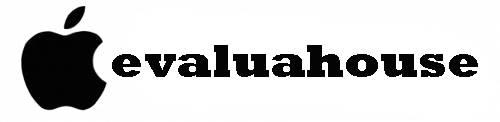




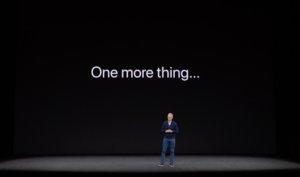

Leave a Comment